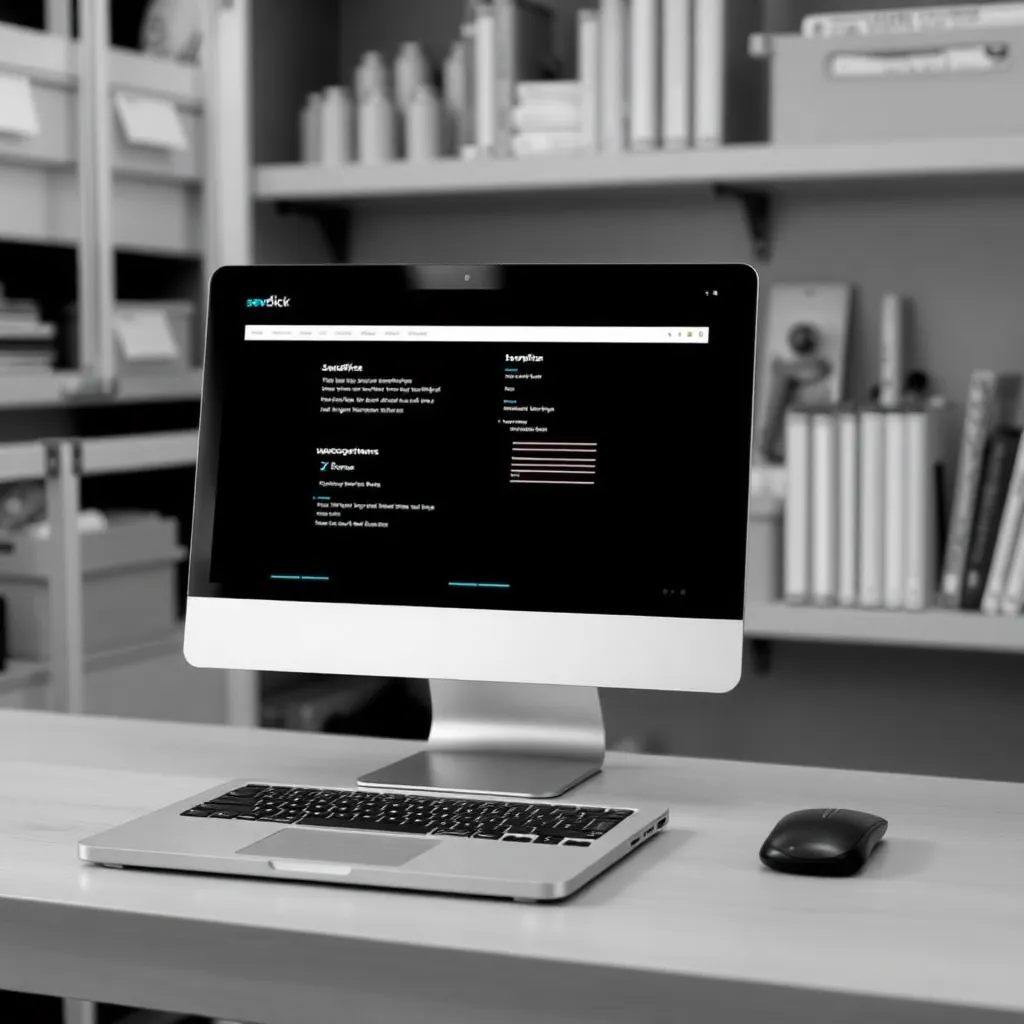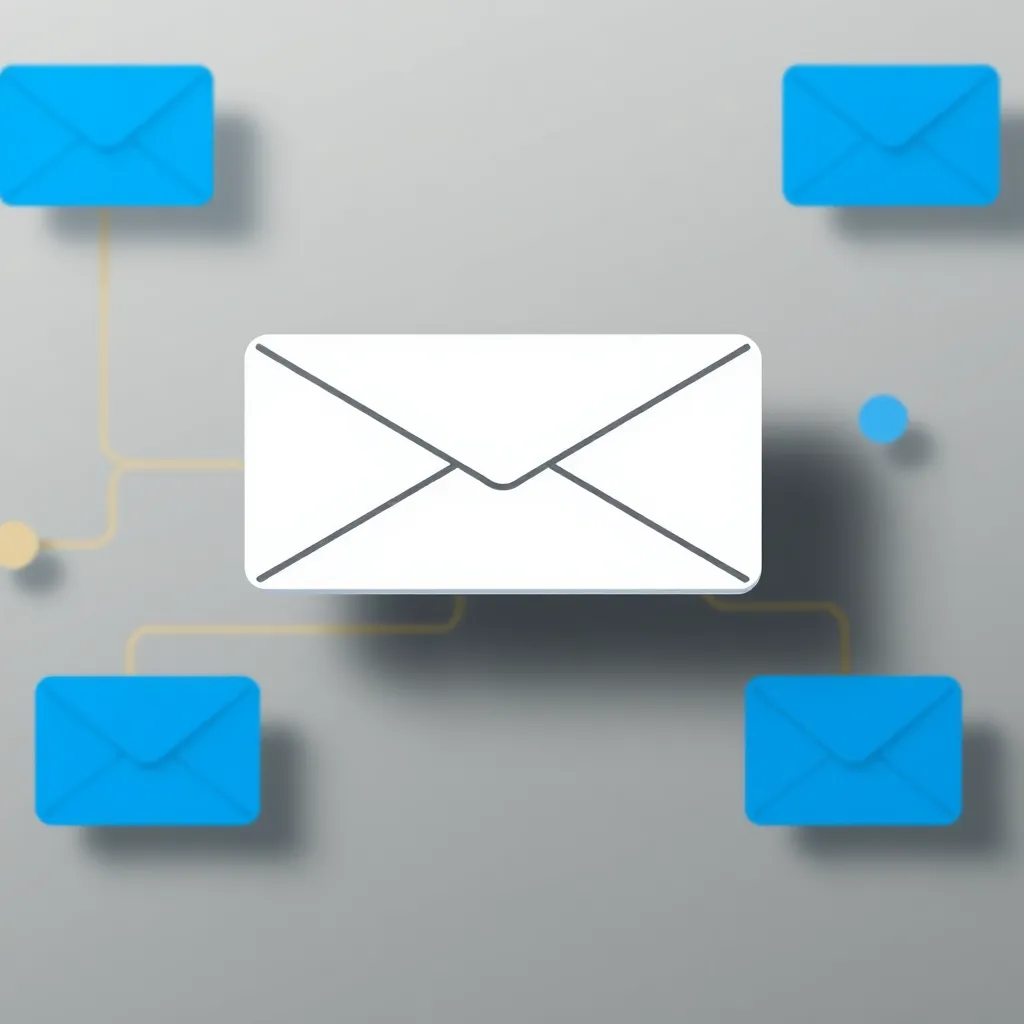За да измерите успеха на предложението в WordPress, е добре да интегрирате Google Analytics за тази цел. Дори за не толкова опитния потребител внедряването на Google Analytics в собствения проект на WordPress не е голяма работа. Има обаче няколко неща, които трябва да се вземат предвид. Те включват правни изисквания за защита на данните.
Какво представлява Google Анализ?
Google Анализ е услуга за уеб анализ, която следи трафика на Уебсайт проследени и записани. Това дава възможност да се анализира поведението на посетителите на уебсайта. Тъй като се отчитат произходът на посетителите - чрез директни връзки или търсачки - и времето, което прекарват на отделните страници, може да се оцени как се приема съдържанието. По този начин може да се следи успехът на рекламните кампании.
Google предлага услугата си по модела freemium. По този начин основната функционалност на услугата за уеб анализ може да се използва безплатно, но за използването на премиум функционалността се изисква такса. С тази ценова стратегия Google успя да превърне Google Analytics в най-разпространената услуга за уеб анализ в интернет. Понастоящем пазарният дял е около 50 %.
Google , Google Analytics и защита на данните
Важно е да се запознаете със съответните проблеми, свързани със защитата на данните, преди да използвате Google Analytics. В крайна сметка Google Analytics може да записва пълни IP адреси, които след това се предават в тяхната цялост на сървърите на Google в САЩ и се съхраняват там. По този начин, като предлага безплатно използване на Google Analytics, Google има потенциала да наблюдава голяма част от интернет.
Следователно е възможно IP адресите да се считат за лични данни по смисъла на § 3 от BDSG. В този случай съхранението би било недопустимо съгласно закона за защита на данните.
Последиците от това за защитата на данните все още се обсъждат. Въпреки това трябва да се има предвид, че правните рискове за потребителите на Google Analytics все още не са окончателно отстранени. Във всеки случай е важно да се уверите, че Google Analytics не съхранява пълния IP адрес в собствения проект на WordPress. С помощта на незадължителното разширение на кода "anonymizeIp", което филтрира последните 8 бита на IP адреса, може да се постигне поне анонимността (маскиране на IP адреса), изисквана от закона за защита на данните.
Освен това не бива да се забравя, когато оборудвате собствения си Уебсайт с Google Analytics, тук също трябва да се предостави подходяща декларация за защита на данните. За да се използва в съответствие със закона, тук трябва да се посочи правото на възражение на съответните лица.
Стратегии за интегриране на Google Analytics в собствения ви проект на WordPress
За представянето на собствения проект са възможни основно две решения. Изпълнението с помощта на приставка или изпълнение на код. Съответните безплатни плъгини се предлагат в изобилие в мрежата, като посетите директорията за плъгини на адрес WordPress.com показва. Ръчното въвеждане на кода за проследяване в Google Analytics отнема малко повече време, но също е възможно. Това - макар и малко - усилие едва ли ще се оправдае в големия брой случаи.
За пълнота трябва да се спомене, че решението за плъгин - както всички плъгини за WordPress - е достъпно само за самостоятелно хоствани сайтове на WordPress. Ако все още не сте го направили, винаги трябва да преминавате от WordPress.com към WordPress.org, когато използвате плъгини.
Как се прави: Създаване на акаунт в Google Analytics и интегриране на приставката MonsterInsights
А) Ако все още не е наличен, първо създайте акаунт за Google Analytics:
1. обаждане: google.com/analytics
2. щракнете върху горния десен ъгъл: "Log in".
Следвайте инструкциите на екрана
Б) Ако все още не е създадена, първо добавете разрешение за редактиране на акаунта за Google Analytics:
1. обаждане: google.com/analytics/web/#home/
2. изберете (раздел): Manage
Използвайте менюто в колоната "ACCOUNT" (Сметка), за да изберете сметката, която трябва да бъде присвоена на разрешението за редактиране (собственост).
Изберете "Create new property" (Създаване на нов обект) от менюто в колоната "PROPERTY" (Обект).
Изберете: "Уебсайт
6. въведете: "URL на уебсайта". Ще направим това по-долу с помощта на плъгин и ще използваме "Google Analytics by MonsterInsights" за тази цел.
В) Като пример за интегриране на приставка за Google Analytics демонстрираме използването на MonsterInsights.
1. влезте в административната област на WordPress
2. в лентата за навигация вляво изберете: "Plugins > Install".
3. въведете в полето за търсене: Google Analytics by MonsterInsights
4. щракнете върху "Търсене на плъгини
След като инсталацията приключи, щракнете върху: "Activate this plug-in".
Изберете "Insights > Настройки" в навигационната лента вляво.
7. ВАЖНО! Изберете "Anonymise IPs" (Анонимизиране на IP адреси) в появилия се прозорец за избор "General Settings" (Общи настройки).
8. щракнете върху: "Удостоверяване с профила ви в Google".
9. въведете данни за вход
10. щракнете върху: "Allow
11. с това MonsterInsights извлича данните за Google Analytics. Това трябва да бъде копирано и поставено: "Paste your Google Code here".
Готово! Забавлявайте се!